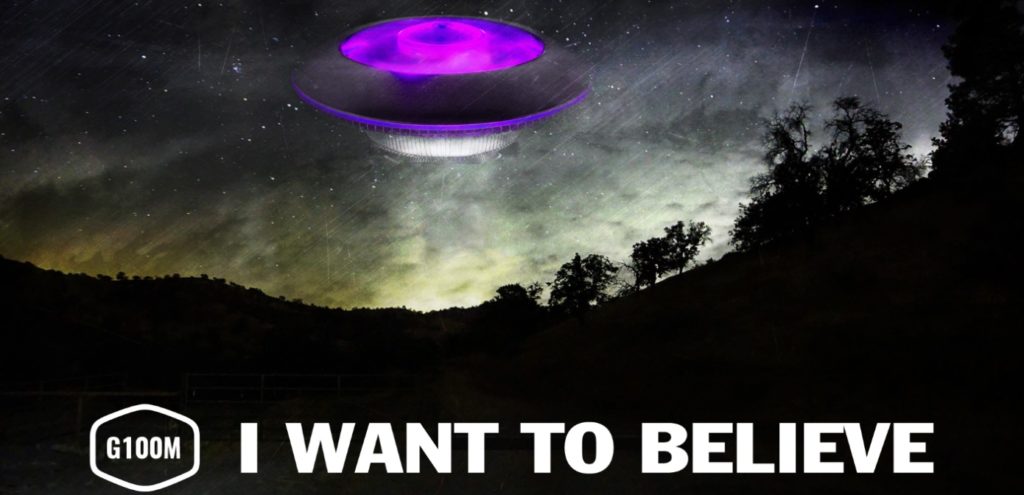Durchsuche: Cooler Master
Nach wie vor erfreut sich die RGB-Beleuchtung von Hardware sehr großer Beliebtheit. So ist es nicht verwunderlich, dass Cooler Master…
Berlin, Deutschland – Cooler Master, führender Hersteller von PC-Kühllösungen, stellt die Modelle MasterAir MA620P und MA621P vor. Die Leistung dieser…
24.04.2018 – Berlin, Deutschland – Cooler Master, ein führender Hersteller von PC-Kühlungen, Gehäusen, Netzteilen und Peripheriegeräten, stellt mit Einführung der MasterLiquid…
Berlin, Deutschland – Cooler Master, ein preisgekrönter Hersteller von Computerhardware, gibt den Produktstart der MasterBox MB500 & MasterBox TD500L bekannt.…
Cooler Masters äußerst populärer Trooper und seine weißen Stryker Full-Tower-Gehäuse sind zurück. Diesmal gibt es sie in einer „SE“-Version mit…
Berlin, Deutschland – Cooler Master, führender Anbieter von PC-Kühlungen, Gehäusen, Netzteilen und Peripheriegeräten, stellt mit der Wärmeableitung per Wärmesäule ein bahnbrechendes…
Berlin, Deutschland – Cooler Master, ein preisgekrönter Hersteller von Computerhardware, gibt den Produktstart der MasterBox Q300-Serie bekannt. Kompakte Größe, Erweiterungsfähigkeit,…
Berlin, Deutschland – Cooler Master, ein preisgekrönter Hersteller von Computerhardware, gibt den Produktstart des MasterCase H500P Weiß bekannt. Für Systeme,…
Pünktlich zum neuen Jahr hat Cooler Master seine 2017 eingeführte MasterWatt-Netzteilserie um mehrere Modelle erweitert. Die springen leistungsmäßig in die…
Erst gegen Ende 2017 ist Cooler Masters neueste Tastatur der MasterKeys Serie erschienen – die Cooler Master MasterKeys MK 750.…